<この項目で必要な条件>
・Norton Ghost 2003がパソコンにインストールされていること(Ghost起動ディスクを作る為に必要)
・FDDがあること
・空のフロッピーディスクが2枚
・LAN端子があること(ネットワークカードの種類が何であるか判っている必要があります)
・LANケーブル(ストレートケーブル)が2本
・ブロードバンドルータ
・パソコンがもう1台(こちらのパソコンにもFDD、LAN端子があること)
LAN接続にて別のコンピュータにバックアップ・リカバリを行う場合、LANケーブル(クロスケーブル)で直接2台こコンピュータを接続する方法(項目16.参照)が一番判りやすくて確実だと思いますが(それでも初めての方には難しいと思います)、既にホームネットワークが組んである場合には、そのネットワークを利用しない手はないかと思います。
|
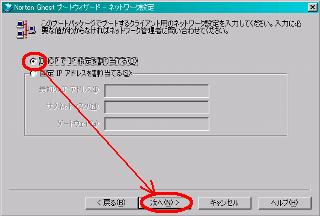
[図17-1]
|